Win10怎么删除Windows凭证?Win10系统怎么管理凭证?
2016-07-17 09:54作者:quers
如果你在最近一段时间频繁登陆一个网站并保存了用户账号密码,该用户账号就保存在Windows凭证中,有了这个凭证我们就可以在下次访问某个网页的时候不再输入密码登陆网页。如果在你加入账号密码的时候出现“Windows凭证不能保存”或保存过的凭证在浏览网页时不能自动填充用户账号,请阅读下文了解Win10系统管理并删除凭证的方法。

操作步骤:
1、点击WIN10左下角的开始选项,选择所有程序。
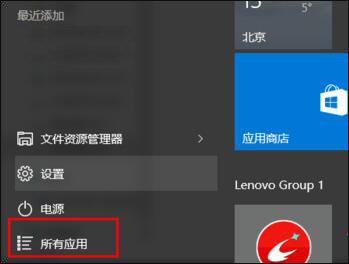
2、找到WINDOWS系统,点开找到控制面板。
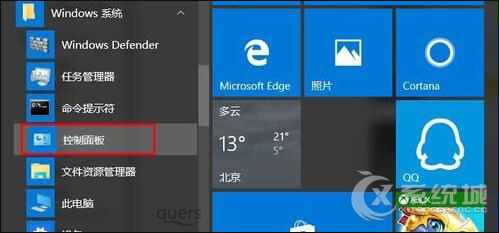
3、打开控制面板,找到里面的【凭据管理器】。
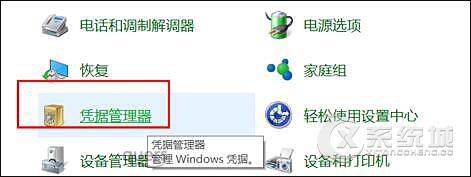
4、打开凭据管理器,找到【WINDOWS凭据】。
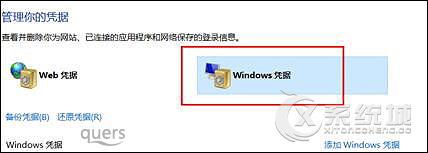
5、找到添加的WINDOWS凭据后面的下拉框,图中已经框出。
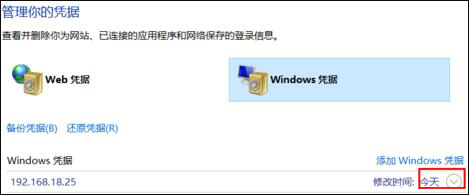
6、点击下拉框,会显示出详细的凭证信息,在左下角可以看到删除选项,红框已经标出。
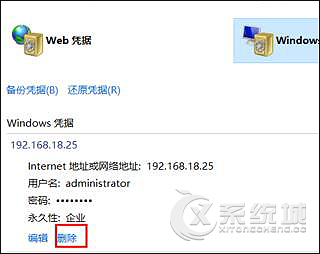
7、你确定要永久删除此Windows凭据吗?点击是即可。
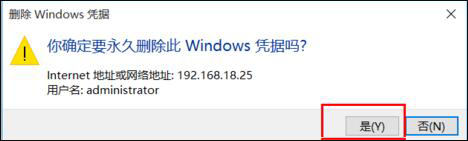
8、删除后,我们会发现没有了Windows凭证了。
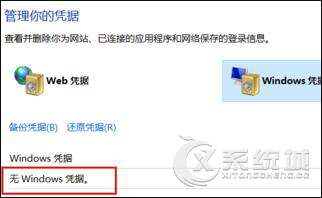
以上便是关于Win10系统中管理并删除凭证的方法,请确保你在删除凭证之前已经了解所有账号密码。
标签:Windows凭证